A comScore, empresa especializada em pesquisas, acaba de lançar a 2012Brazil Digital Future in Focus, uma pesquisa que analisa as tendências digitais do país. E ela aponta que já somos o 7º maior mercado mundial na internet.
Foram analisadas tendências em redes sociais, vídeos online, publicidade digital, internet móvel e pesquisas. O estudo aponta que há 46,3 milhões de internautas de 15 anos ou mais, acessando a internet de casa ou do trabalho. Também notou-se que houve crescimento de 16% em relação a 2011 no número de usuários. A pesquisa mostra, ainda, que os usuários do Brasil passaram em média 26,7 horas naweb em dezembro do ano passado, 10% ou 2 horas a mais que no mesmo período do ano anterior.
Portais geraram engajamento de 39,2% do tempo total gasto no mesmo mês, sendo a atividade que mais atraiu os internautas. As redes sociais vêm logo atrás, com 23% do tempo em dezembro de 2011. Só o Facebook foi acessado durante 4,8 horas em média pelos visitantes, no último mês do ano passado. Pouco? Em 2010, o número era de apenas 37 minutos!
Já na área de vídeos online, o aumento foi de 74% em comparação com 2010. Em dezembro de 2011, os brasileiros viram mais de 4,7 bilhões de horas de vídeos. No comércio virtual, as lojas viram um crescimento de 30% nos acessos. Já nas buscas e pesquisas, o aumento foi de 37% em relação a 2010. Somente em dezembro do ano passado, 6,9 bilhões de buscas foram feitas por internautas brasileiros.
O mundo móvel, claro, continua crescendo: 1,5% de todo o tráfego digital no país foi feito a partir de tablets e smartphones.
Fonte:http://olhardigital.uol.com.br/produtos/digital_news/noticias/comscore-brasil-e-o-7-maior-mercado-mundial-na-internet
Diego J. S. Benatto
Novidades Tecnologicas.
terça-feira, 20 de março de 2012
Brasileiros estão estragando o Facebook
Os Brasileiros estão estragando o Facebook, diz fundador.
O mau comportamento dos brasileiros na Internet é conhecido em todo o mundo, assim com fizemos no Orkut, estragando, tornando-o um show de Spams e Imagens animadas e brilhantes com recados carinhosos, religiosos e alguns com muitos interesses publicitários, o Facebook está sofrendo.
O canal de notícias CNN disse que Mark Zuckerberg está triste com o comportamento dos brasileiros na rede social Facebook. “Se por um lado, os brasileiros fazem o Facebook crescer, por outro estragam tudo”, disse.
Os engenheiros do Facebook estavam pensando em permitir a inserção de imagens no formato gifs animados (imagens com movimento), mas Mark impediu a ideia por causa do Brasil. Segundo Mark, se o Facebook abrir espaço para os Gifs, o compartilhamento entre os usuários brasileiros ficará igual ao Orkut, cheio de letrinhas coloridas, se mexendo, com mensagens de carinho e amor.
Sobre a possibilidade de fechar o Facebook no Brasil, Mark descarta. “Não irei censurar os brasileiros de usarem a rede, mas criarei um manual de comportamento”.
Ao ser interrogado sobre o Facebook está se transformando em um Orkut, no Brasil, Mark disse que não existe diferença entre as redes sociais, a diferença está em quem usa. “Qualquer serviço na Internet que tenha usuários brasileiros, em grandes proporções, vira um problema”, disse.
quinta-feira, 5 de janeiro de 2012
Na Suécia, compartilhar arquivos virou uma religião
O compartilhamento de arquivos é considerado crime em muitas partes do mundo, mas, na Suécia, se tornou oficialmente uma religião. O grupo Kopimi conseguiu fazer com que uma Igreja fosse criada para aqueles que, acima de tudo, adoram compartilhar o que baixam com outras pessoas, de acordo com o Ubergizmo.
Usando como símbolos o CTRL+C e o CTRL+V, a Igreja Missionária do Kopismo, registrada oficialmente como uma organização religiosa na Suécia, acredita que "a comunicação é sagrada" e pretende diminuir o estigma "criminoso" associado à troca de arquivos pela web - principalmente aqueles protegidos por direitos autorais.
"Um monte de pessoas teme ir para a prisão quanto copiam e modificam arquivos. Espero, em nome do Kopimi, que isso vá mudar", explica o estudante de filosofia Isak Gerson, fundador do grupo religioso. Atualmente, mais de 3 mil pessoas já se juntaram ao Kopismo.
Os suecos costumam ser pioneiros nas tentativas de legalizar a troca de arquivos pela internet, além de gostarem de exaltar o seu lado "pirata". Foi na Suécia que surgiu o Partido Pirata, que já está oficialmente registrado em 40 países pelo mundo, com alguns representantes eleitos para cargos legislativos em alguns países, inclusive. O partido busca uma discussão a respeito dos direitos autorais de forma que quem baixa arquivos pela internet não seja considerado criminoso, principalmente.
Fonte: Olhar Digital.
domingo, 23 de outubro de 2011
Intel usa ficção científica para imaginar futuro da tecnologia.
Sonhando com o Futuro.
A fabricante de processadores Intel contratou autores consagrados de ficção científica para que eles escrevam histórias curtas que imaginem futuros usos para a tecnologia da empresa.
A Intel acredita que isso poderá ajudar a antecipar as aspirações dos consumidores, e fomentar a adoção futura de seus produtos.
Projeto Amanhã
O Projeto Amanhã é liderado pelo futurista da Intel, David Brian Johnson, que se refere ao projeto como uma forma importante de avaliar as tendências tecnológicas do futuro.
"O que a ficção científica faz é nos dar uma maneira de pensar sobre as implicações das tecnologias que estamos construindo, para as pessoas que vão realmente usá-las."
O conceito é chamado de "moldar o futuro", e visa dirigir os futuros usos da tecnologia, em vez de simplesmente responder às forças do mercado.
"Se nós pudermos dar às pessoas uma visão do futuro - e fazer isso através da ficção científica - nós poderemos capturar a imaginação das pessoas", disse Johnson.
Contadores de história
A iniciativa sugere uma mudança cultural pela gigante dos processadores, que teve de se adaptar a mudanças bruscas na paisagem da tecnologia de consumo.
Nas últimas décadas, a Intel foi capaz de impulsionar o progresso e lucrar através de incrementos constantes na velocidade dos processadores.
No entanto, em um mundo pós-PC, empresas como a Apple têm usado com sucesso as inovações no estilo de vida para conduzir os apetites futuros do mercado.
"A Intel dominou o mercado de computadores pessoais e de servidores por um longo tempo. Conforme o mundo se move para dispositivos móveis, onde ela não é a número um, o que eles vão fazer?" comentou o escritor britânico Ray Hammond, que olhou as pesquisas em desenvolvimento nos laboratórios da Intel e as utilizou como base para seu "Mercy Dash", que faz parte do Projeto Amanhã.
O autor acredita que a narrativa tem um papel importante a desempenhar nas tecnologias do futuro.
"Contar histórias é algo muitas vezes subestimado em marketing e desenvolvimento. Isto pode engendrar reações que você simplesmente não obtém apenas mostrando um monte de slides. Os melhores CEOs - como Steve Jobs, da Apple - são os contadores de histórias mais brilhantes," disse o Sr. Hammond.
Referencia:
Informática Nanomaterial híbrido abre caminho para hardware reconfigurável
Hardware flexível
Circuitos eletrônicos especializados são mais eficientes e mais rápidos. Mas custam muito mais caro.

Processadores de uso geral, como os equipam todos os nossos computadores, parecem ser bastante bons, sobretudo quando se leva em conta que eles custam cada dia menos.
Mas tudo poderia ser muito melhor se os processadores fossem capazes de reorganizar sua própria estrutura física, reprojetando seus próprios circuitos, de forma a criar um hardware flexível que se adaptasse a cada tarefa em particular.
Esse sonho parece estar assumindo ares de realidade com uma nova descoberta realizada por Hideyuki Nakanishi e seus colegas da Universidade Northwestern, nos Estados Unidos.
Guiando a eletricidade
Os pesquisadores sintetizaram um nanomaterial híbrido que consegue "dirigir" a corrente elétrica que passa por ele.
"Nossa tecnologia de 'pilotagem' nos permitir dirigir o fluxo de corrente ao longo de um pedaço contínuo de material," garante Bartosz Grzybowski, coordenador da pesquisa.
"Tal como redirecionar um rio, as correntes de elétrons podem ser dirigidas em múltiplas direções através de um bloco do material - mesmo em múltiplas correntes, ou fluindo em direções opostas ao mesmo tempo," acrescenta ele.
O nanomaterial é tão inusitado que resiste à catalogação em qualquer categoria. O jeito foi criar uma nova classe de materiais, já devidamente batizada de eletrônica baseada em nanopartículas.
Essa "nova eletrônica" combina diferentes aspectos da eletrônica baseada no silício e da eletrônica orgânica, geralmente baseada em polímeros.
Eletrônica baseada em nanopartículas
O nanomaterial é composto de nanopartículas eletricamente condutoras, cada uma com cinco nanômetros de diâmetro, feita de ouro e recoberta com um polímero com carregado positivamente.
As nanopartículas, em um agrupamento densamente empacotado, são circundadas por um mar de átomos negativamente carregados, que circulam pelos espaços vazios entre as nanopartículas e equilibram as cargas positivas residentes nas nanopartículas.
Quando uma carga elétrica é aplicada ao material, os átomos carregados negativamente (íons) podem ser movidos e realinhados para formar novas estruturas. Já as nanopartículas, muito maiores do que os átomos, continuam travadas em seus lugares.
Ao movimentar esse mar de íons ao longo do material, os cientistas demonstraram que é possível criar regiões de alta e de baixa condutância.
O resultado é a criação de "fios virtuais", caminhos por onde os elétrons podem fluir ao longo do material.
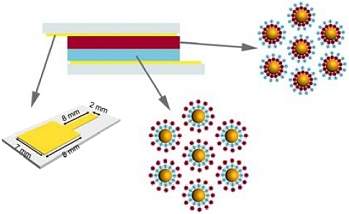
Usando um sanduíche com dois tipos de nanopartículas, os pesquisadores demonstraram que é possível criar transistores no interior do nanomaterial. [Imagem: Nakanishi et al./Nature Nanotechnology]
Processador reconfigurável
Mas não apenas fios.
É possível também criar análogos de componentes eletrônicos tradicionais, como diodos e transistores, que são a base dos processadores.
Para isso, basta usar diferentes tipos de nanopartículas para fabricar o material - o grupo demonstrou isso fazendo um sanduíche com o nanomaterial composto por dois tipos diferentes de nanopartículas, mas obedecendo ao mesmo princípio de funcionamento.
Quando é necessário reconfigurar o circuito - para formar um circuito totalmente diferente, com outra estrutura e com um número diferente de transistores - basta ajustar com precisão as correntes elétricas aplicadas em cada ponto do material.
"Além de funcionar como uma ponte tridimensional entre as tecnologias atuais, a natureza reversível deste novo material pode permitir que um computador redirecione e adapte seu próprio circuito para a tarefa que for necessário fazer em cada momento," diz David A. Walker, outro membro da equipe.
Material chaveável
Este material chaveável - que pode alterar suas propriedades em resposta a um estímulo externo - pode ser útil também em outras áreas, como em sensores ecatalisadores.
Seu uso para um circuito eletrônico reconfigurável, contudo, vai depender da demonstração efetiva de que múltiplos tipos de nanopartículas permitem a reconfiguração de transistores em tempo real - os cientistas demonstraram uma junção p-n, essencial para a criação do transístor.
Outro desafio significativo de engenharia será prover eletrodos para criar milhões de transistores dentro de um circuito com alguns milímetros quadrados.
Bibliografia:
Dynamic internal gradients control and direct electric currents within nanostructured materials
Hideyuki Nakanishi, David A. Walker, Kyle J. M. Bishop, Paul J. Wesson, Yong Yan, Siowling Soh, Sumanth Swaminathan, Bartosz A. Grzybowski
Nature Nanotechnology
16 October 2011
Vol.: Published online
DOI: 10.1038/nnano.2011.165
http://www.inovacaotecnologica.com.br/noticias/noticia.php?artigo=hardware-reconfiguravel&id=010850111018
Dynamic internal gradients control and direct electric currents within nanostructured materials
Hideyuki Nakanishi, David A. Walker, Kyle J. M. Bishop, Paul J. Wesson, Yong Yan, Siowling Soh, Sumanth Swaminathan, Bartosz A. Grzybowski
Nature Nanotechnology
16 October 2011
Vol.: Published online
DOI: 10.1038/nnano.2011.165
http://www.inovacaotecnologica.com.br/noticias/noticia.php?artigo=hardware-reconfiguravel&id=010850111018
domingo, 19 de dezembro de 2010
Futuro
O futuro é o intervalo de tempo que se inicia após o presente e não tem um fim definido. Referente a algo que irá acontecer. O futuro é o estado utilizado na mecânica clássica para dizer algo que está por vir. Que ainda não aconteceu(mas vai). Na mecânica quântica já não existe a figura de futuro, pois esta atua de forma atemporal.
Windows XP: Comandos do menu executar e Atalhos rápidos
1 – Atalhos rápido para os itens do desktop
Clique com o botão direito do mouse sobre a barra de tarefas do Windows (a barra onde fica o botão Iniciar).
Em seguida, selecione a opção Barra de Ferramentas e clique no item Área de trabalho.
Ao lado do relógio do Windows, aparecerá um botão chamado Desktop.
Na seta desde botão, há atalhos para todos os itens que estão na Área de trabalho do Windows.
Esse é um recurso interessante para quem trabalha com muitas janelas abertas.
2 – Comando do menu Executar do Windows XP
Em seguida, selecione a opção Barra de Ferramentas e clique no item Área de trabalho.
Ao lado do relógio do Windows, aparecerá um botão chamado Desktop.
Na seta desde botão, há atalhos para todos os itens que estão na Área de trabalho do Windows.
Esse é um recurso interessante para quem trabalha com muitas janelas abertas.
2 – Comando do menu Executar do Windows XP
Abaixo estão listados os principais arquivos executáveis presentes no Windows e suas respectivas funções:
Para executar os.programas, clique em Inicar > Executar, digite o nome do arquivo e clique em OK
Para executar os.programas, clique em Inicar > Executar, digite o nome do arquivo e clique em OK
Nome dos Arquivos e sua Função
Accwiz.exe – Acessa o Assistente de Acessibilidade
Calc.exe – Executa o programa Calculadora
Charmap.exe – Executa o Mapa de Caracteres
ChkDsk.exe – Executa o Scandisk em ambiente simulado DOS
CleanMgr.exe – Executa a Limpeza de Disco
CliconFg.exe – Executa o utilidade Rede para clientes do SQL Server
CMD.exe – Executa o Prompt de Comando do DOS
Control.exe – Acessa o Painel de Controle
DxDiag.exe – Ferramenta de Diagnóstico do Direct X
EudCedit.exe – Executa Editor de caracteres especiais
Explorer.exe – Acessa o Windows Explorer
Magnify.exe – Executa a Lente de aumento do Windows XP
MSconfig.exe – Utilitário de configuração do Sistema
MsHearts.exe – Executa o Jogo de Copas
Mspaint.exe – Executa o Paint Brush
Mstsc.exe – Abre a janela para conexão de área de trabalho Remota
NetSetup.exe – Executa o Assistente para configuração de rede doméstica
Notepad.exe – Acessa o Bloco de Notas
Ntbackup.exe – Assistente para Backup e restauração
Osk.exe – Executa o teclado Virtual
PergMon.exe – Gerenciador de Desempenho do Windows XP
Regedit.exe – Acessa o ambiente de exploração do registro do Windows
Rstrui.exe – Executa o Assistente para restauração do Sistema
Sol.exe – Executa o Jogo Paciência
Spider.exe – Executa o Jogo Spider
TaskMgr.exe – Gerenciador de Tarefas do Windows
Telnet.exe – Acessa o ambiente DOS possibilitando a comunicação Remota
Winchat.exe – Bate Papo do WindowsWrite.exe – Wordpad do Windows
Calc.exe – Executa o programa Calculadora
Charmap.exe – Executa o Mapa de Caracteres
ChkDsk.exe – Executa o Scandisk em ambiente simulado DOS
CleanMgr.exe – Executa a Limpeza de Disco
CliconFg.exe – Executa o utilidade Rede para clientes do SQL Server
CMD.exe – Executa o Prompt de Comando do DOS
Control.exe – Acessa o Painel de Controle
DxDiag.exe – Ferramenta de Diagnóstico do Direct X
EudCedit.exe – Executa Editor de caracteres especiais
Explorer.exe – Acessa o Windows Explorer
Magnify.exe – Executa a Lente de aumento do Windows XP
MSconfig.exe – Utilitário de configuração do Sistema
MsHearts.exe – Executa o Jogo de Copas
Mspaint.exe – Executa o Paint Brush
Mstsc.exe – Abre a janela para conexão de área de trabalho Remota
NetSetup.exe – Executa o Assistente para configuração de rede doméstica
Notepad.exe – Acessa o Bloco de Notas
Ntbackup.exe – Assistente para Backup e restauração
Osk.exe – Executa o teclado Virtual
PergMon.exe – Gerenciador de Desempenho do Windows XP
Regedit.exe – Acessa o ambiente de exploração do registro do Windows
Rstrui.exe – Executa o Assistente para restauração do Sistema
Sol.exe – Executa o Jogo Paciência
Spider.exe – Executa o Jogo Spider
TaskMgr.exe – Gerenciador de Tarefas do Windows
Telnet.exe – Acessa o ambiente DOS possibilitando a comunicação Remota
Winchat.exe – Bate Papo do WindowsWrite.exe – Wordpad do Windows
Ferramentas Administrativas
comexp.msc – Serviços de Componentes
compmgmt.msc – Gerenciamento do Computador
eventvwr.msc – Visualizar Evento
gpedit.msc – Diretivas de Grupos
odbcad32.exe – Fontes de Dados (ODBC)
perfmon.msc – Serviço de componentes
secpol.msc – Diretiva de Segunça Local
services.msc – Serviços
compmgmt.msc – Gerenciamento do Computador
eventvwr.msc – Visualizar Evento
gpedit.msc – Diretivas de Grupos
odbcad32.exe – Fontes de Dados (ODBC)
perfmon.msc – Serviço de componentes
secpol.msc – Diretiva de Segunça Local
services.msc – Serviços
3 – Atalhos de teclados gerais
ALT+a letra grifada em um nome de menu (Exibir o menu correspondente)
ALT+ENTER (Exibir as propriedades do objeto selecionado)
ALT+ENTER (Exibir as propriedades para o item selecionado)
ALT+ESC (Circular através de itens na ordem em que eles foram abertos)
ALT+F4 (Fechar o item ativo, ou encerrar o programa ativo)
ALT+SPACEBAR (Abrir o menu de atalho da janela ativa)
ALT+SPACEBAR (Exibir o menu de Sistema da janela ativa)
ALT+TAB (Alternar entre itens abertos)
BACKSPACE (Exibir a pasta em um nível acima em Meu Computador ou no Windows Explorer)
CTRL enquanto arrasta um item (Copiar o item selecionado)
CTRL+A (Selecionar tudo)
CTRL+C (Copiar)
CTRL+ESC (Exibir o menu Iniciar)
CTRL+F4 (Fechar o documento ativo em programas que permitem que você tenha vários documentos abertos simultaneamente)
CTRL+RIGHT ARROW (Mover o ponto de inserção para o início da palavra anterior)
CTRL+RIGHT ARROW (Mover o ponto de inserção para o início da próxima palavra)
CTRL+RIGHT ARROW (Mover o ponto de inserção para o início do parágrafo anterior)
CTRL+RIGHT ARROW (Mover o ponto de inserção para o início do próximo parágrafo)
CTRL+SHIFT com qualquer tecla de seta (Destacar um bloco de texto)
CTRL+SHIFT enquanto arrasta um item (Criar um atalho para o item selecionado)
CTRL+V (Colar)
CTRL+X (Cortar)
CTRL+Z (Desfazer)
DELETE (Excluir)
ESC (Cancelar a tarefa atual)
LEFT ARROW (Abrir o próximo menu da esquerda, ou fechar um submenu)
RIGHT ARROW (Abrir o próximo menu da direita, ou abrir um submenu)
SHIFT com qualquer tecla de seta (Selecionar mais de um item em uma janela ou no desktop, ou selecionar o texto em um documento)
SHIFT quando você insere um CD-ROM na unidade de CD-ROM (Impedir que o CD-ROM execute automaticamente)
SHIFT+DELETE (Excluir o item selecionado permanentemente sem colocá-lo naLixeira)
SHIFT+F10 (Exibir o menu de atalho do item selecionado)
Tecla F2 (Renomear o item selecionado)
Tecla F3 (Pesquisar um arquivo ou pasta)
Tecla F4 (Exibir a barra de Endereços em Meu Computador ou no Windows Explorer)
Tecla F5 (Atualizar a janela ativa)Tecla F6 (Circular através de elementos da tela em uma janela ou no desktop)
Tecla F10 (Ativar a barra de menu no programa ativo)
ALT+ENTER (Exibir as propriedades do objeto selecionado)
ALT+ENTER (Exibir as propriedades para o item selecionado)
ALT+ESC (Circular através de itens na ordem em que eles foram abertos)
ALT+F4 (Fechar o item ativo, ou encerrar o programa ativo)
ALT+SPACEBAR (Abrir o menu de atalho da janela ativa)
ALT+SPACEBAR (Exibir o menu de Sistema da janela ativa)
ALT+TAB (Alternar entre itens abertos)
BACKSPACE (Exibir a pasta em um nível acima em Meu Computador ou no Windows Explorer)
CTRL enquanto arrasta um item (Copiar o item selecionado)
CTRL+A (Selecionar tudo)
CTRL+C (Copiar)
CTRL+ESC (Exibir o menu Iniciar)
CTRL+F4 (Fechar o documento ativo em programas que permitem que você tenha vários documentos abertos simultaneamente)
CTRL+RIGHT ARROW (Mover o ponto de inserção para o início da palavra anterior)
CTRL+RIGHT ARROW (Mover o ponto de inserção para o início da próxima palavra)
CTRL+RIGHT ARROW (Mover o ponto de inserção para o início do parágrafo anterior)
CTRL+RIGHT ARROW (Mover o ponto de inserção para o início do próximo parágrafo)
CTRL+SHIFT com qualquer tecla de seta (Destacar um bloco de texto)
CTRL+SHIFT enquanto arrasta um item (Criar um atalho para o item selecionado)
CTRL+V (Colar)
CTRL+X (Cortar)
CTRL+Z (Desfazer)
DELETE (Excluir)
ESC (Cancelar a tarefa atual)
LEFT ARROW (Abrir o próximo menu da esquerda, ou fechar um submenu)
RIGHT ARROW (Abrir o próximo menu da direita, ou abrir um submenu)
SHIFT com qualquer tecla de seta (Selecionar mais de um item em uma janela ou no desktop, ou selecionar o texto em um documento)
SHIFT quando você insere um CD-ROM na unidade de CD-ROM (Impedir que o CD-ROM execute automaticamente)
SHIFT+DELETE (Excluir o item selecionado permanentemente sem colocá-lo naLixeira)
SHIFT+F10 (Exibir o menu de atalho do item selecionado)
Tecla F2 (Renomear o item selecionado)
Tecla F3 (Pesquisar um arquivo ou pasta)
Tecla F4 (Exibir a barra de Endereços em Meu Computador ou no Windows Explorer)
Tecla F5 (Atualizar a janela ativa)Tecla F6 (Circular através de elementos da tela em uma janela ou no desktop)
Tecla F10 (Ativar a barra de menu no programa ativo)
4 – Atalhos de teclado em caixas de dialogo
ALT+Letra grifada (Executar o comando correspondente ou selecionar a opção correspondente)
BACKSPACE (Abrir uma pasta um nível acima se uma pasta estiver selecionada na caixa de diálogoSalvar como ou Abrir)
CTRL+SHIFT+TAB (Mover para trás através das guias)
CTRL+TAB (Mover para frente através das guias)
ENTER (Executar o comando para a opção ativa ou botão)
SHIFT+TAB (Mover para trás através das opções)
SPACEBAR (Selecionar ou limpar a caixa de verificação se a opção ativa for uma caixa de verificação)
TAB (Mover para frente através das opções)
Tecla F1 (Exibir Ajuda)
Tecla F4 (Exibir os itens na lista ativa)
Teclas de seta (Selecionar um botão se a opção ativa for um grupo de botões de opção)
BACKSPACE (Abrir uma pasta um nível acima se uma pasta estiver selecionada na caixa de diálogoSalvar como ou Abrir)
CTRL+SHIFT+TAB (Mover para trás através das guias)
CTRL+TAB (Mover para frente através das guias)
ENTER (Executar o comando para a opção ativa ou botão)
SHIFT+TAB (Mover para trás através das opções)
SPACEBAR (Selecionar ou limpar a caixa de verificação se a opção ativa for uma caixa de verificação)
TAB (Mover para frente através das opções)
Tecla F1 (Exibir Ajuda)
Tecla F4 (Exibir os itens na lista ativa)
Teclas de seta (Selecionar um botão se a opção ativa for um grupo de botões de opção)
5 – Atalhos de teclado naturais da Microsoft
CTRL+Logotipo do Windows+F (Pesquisar por computadores)
Logotipo do Windows (Exibir ou ocultar o menu Iniciar)
Logotipo do Windows+ L (Travar o teclado)
Logotipo do Windows+BREAK (Exibir a caixa de diálogo Propriedades do Sistema)
Logotipo do Windows+D (Exibir o desktop)
Logotipo do Windows+E (Abrir Meu computador)
Logotipo do Windows+F (Pesquisar um arquivo ou pasta)
Logotipo do Windows+F1 (Exibir Ajuda do Windows)
Logotipo do Windows+M (Minimizar todas as janelas)
Logotipo do Windows+Pause (Propriedades do sistema)
Logotipo do Windows+R (Abrir a caixa de diálogo Executar)
Logotipo do Windows+SHIFT+M (Restaurar as janelas minimizadas)
Logotipo do Windows+U (Abrir o Gerenciador de Utilitário)
Logotipo do Windows (Exibir ou ocultar o menu Iniciar)
Logotipo do Windows+ L (Travar o teclado)
Logotipo do Windows+BREAK (Exibir a caixa de diálogo Propriedades do Sistema)
Logotipo do Windows+D (Exibir o desktop)
Logotipo do Windows+E (Abrir Meu computador)
Logotipo do Windows+F (Pesquisar um arquivo ou pasta)
Logotipo do Windows+F1 (Exibir Ajuda do Windows)
Logotipo do Windows+M (Minimizar todas as janelas)
Logotipo do Windows+Pause (Propriedades do sistema)
Logotipo do Windows+R (Abrir a caixa de diálogo Executar)
Logotipo do Windows+SHIFT+M (Restaurar as janelas minimizadas)
Logotipo do Windows+U (Abrir o Gerenciador de Utilitário)
6 – Atalhos de teclado para acessibilidade
ALT esquerdo+SHIFT esquerdo+NUM LOCK (Alternar entre ligar e desligar Teclas para mouse)
ALT esquerdo+SHIFT esquerdo+PRINT SCREEN (Alternar entre ligar e desligar Alto Contraste)
Logotipo do Windows + U (Abrir o Gerenciador de Utilitário)
NUM LOCK por cinco segundos (Alternar entre ligar e desligar as Teclas de Alternância)
SHIFT cinco vezes (Alternar entre ligar e desligar as Teclas de Aderência)
SHIFT direito por oito segundos (Alternar entre ligar e desligar as Teclas de filtragem)
ALT esquerdo+SHIFT esquerdo+PRINT SCREEN (Alternar entre ligar e desligar Alto Contraste)
Logotipo do Windows + U (Abrir o Gerenciador de Utilitário)
NUM LOCK por cinco segundos (Alternar entre ligar e desligar as Teclas de Alternância)
SHIFT cinco vezes (Alternar entre ligar e desligar as Teclas de Aderência)
SHIFT direito por oito segundos (Alternar entre ligar e desligar as Teclas de filtragem)
7 – Atalhos de teclado para Windows Explorer
END (Exibir a base da janela ativa)
HOME (Exibir o topo da janela ativa)
LEFT ARROW (Recolher a seleção atual se estiver expandida, ou selecionar a pasta pai)
NUM LOCK+sinal de asterisco (*) (Exibir todas as subpastas que estão sob a pasta selecionada)
NUM LOCK+sinal de mais (+) (Exibir o conteúdo da pasta selecionada)
NUM LOCK+sinal de menos (-) (Recolher pasta selecionada)
RIGHT ARROW (Exibir a seleção atual se estiver recolhida, ou selecionar a primeira subpasta)
HOME (Exibir o topo da janela ativa)
LEFT ARROW (Recolher a seleção atual se estiver expandida, ou selecionar a pasta pai)
NUM LOCK+sinal de asterisco (*) (Exibir todas as subpastas que estão sob a pasta selecionada)
NUM LOCK+sinal de mais (+) (Exibir o conteúdo da pasta selecionada)
NUM LOCK+sinal de menos (-) (Recolher pasta selecionada)
RIGHT ARROW (Exibir a seleção atual se estiver recolhida, ou selecionar a primeira subpasta)
8 – Teclas de atalho para o mapa de caracteres
Após clicar duas vezes em um caractere na grade de caracteres, você pode mover-se através da grade utilizando os atalhos de teclado:
CTRL+END (Mover para o último caractere)
CTRL+HOME (Mover para o primeiro caractere)
DOWN ARROW (Mover para uma linha abaixo)
END (Mover para o fim da linha)
HOME (Mover para o início da linha)
PAGE DOWN (Mover uma tela abaixo de cada vez)
PAGE UP (Mover uma tela acima de cada vez)
RIGHT ARROW (Mover para a direita ou para o início da próxima linha)
RIGHT ARROW (Mover para a esquerda ou para o fim da linha anterior)
SPACEBAR (Alternar entre o modo Ampliado e Normal quando um caractere está selecionado)
UP ARROW (Mover para uma linha acima)
CTRL+HOME (Mover para o primeiro caractere)
DOWN ARROW (Mover para uma linha abaixo)
END (Mover para o fim da linha)
HOME (Mover para o início da linha)
PAGE DOWN (Mover uma tela abaixo de cada vez)
PAGE UP (Mover uma tela acima de cada vez)
RIGHT ARROW (Mover para a direita ou para o início da próxima linha)
RIGHT ARROW (Mover para a esquerda ou para o fim da linha anterior)
SPACEBAR (Alternar entre o modo Ampliado e Normal quando um caractere está selecionado)
UP ARROW (Mover para uma linha acima)
9 – Atalhos do teclado para janela do MMC (Microsoft Management Console)
ALT+A (Exibir o menu Ação)
ALT+ENTER (Exibir a caixa de diálogo Propriedades, se houver, para o item selecionado)
ALT+F (Exibir o menu Arquivo)
ALT+F4 (Fechar o console)
ALT+O (Exibir o menu Favoritos)
ALT+sinal de menos (-) (Exibir o menu de janela da janela ativa no console)
ALT+SPACEBAR (Exibir o menu da janela MMC)
ALT+V (Exibir o menu Exibir)
CTRL+F10 (Maximizar a janela ativa do console)
CTRL+F4 (Fechar a janela ativa do console) Quando um console possui apenas uma janela de console , este atalho fecha o console)
CTRL+F5 (Restaurar a janela ativa do console)
CTRL+M (Adicionar ou remover um item de console)
CTRL+N (Abrir um novo console)
CTRL+O (Abrir um console salvo)
CTRL+P (Imprimir a página atual ou página ativa)
CTRL+S (Salvar o console aberto)
CTRL+W (Abrir uma nova janela)
SHIFT+F10 (Exibir o menu de atalho de Ação para o item selecionado)
Tecla F1 (Abrir o tópico de Ajuda, se houver, para o item selecionado)
Tecla F2 (Renomear o item selecionado)
Tecla F5 (Atualizar o conteúdo de todas as janelas do console)
Tecla F5 (Atualizar o conteúdo de todas as janelas do console)
ALT+ENTER (Exibir a caixa de diálogo Propriedades, se houver, para o item selecionado)
ALT+F (Exibir o menu Arquivo)
ALT+F4 (Fechar o console)
ALT+O (Exibir o menu Favoritos)
ALT+sinal de menos (-) (Exibir o menu de janela da janela ativa no console)
ALT+SPACEBAR (Exibir o menu da janela MMC)
ALT+V (Exibir o menu Exibir)
CTRL+F10 (Maximizar a janela ativa do console)
CTRL+F4 (Fechar a janela ativa do console) Quando um console possui apenas uma janela de console , este atalho fecha o console)
CTRL+F5 (Restaurar a janela ativa do console)
CTRL+M (Adicionar ou remover um item de console)
CTRL+N (Abrir um novo console)
CTRL+O (Abrir um console salvo)
CTRL+P (Imprimir a página atual ou página ativa)
CTRL+S (Salvar o console aberto)
CTRL+W (Abrir uma nova janela)
SHIFT+F10 (Exibir o menu de atalho de Ação para o item selecionado)
Tecla F1 (Abrir o tópico de Ajuda, se houver, para o item selecionado)
Tecla F2 (Renomear o item selecionado)
Tecla F5 (Atualizar o conteúdo de todas as janelas do console)
Tecla F5 (Atualizar o conteúdo de todas as janelas do console)
10 – Navegação de conexão de dektop remoto
ALT+DELETE (Exibir o menu do Windows)
ALT+HOME (Exibir o menu Iniciar)
ALT+INSERT (Circular através dos programas na ordem dos usados mais recentemente)
ALT+PAGE DOWN (Alternar entre programas da direita para a esquerda)
ALT+PAGE UP (Alternar entre programas da esquerda para a direita)
CTRL+ALT+BREAK (Alternar entre uma janela e a tela inteira do computador cliente)
CTRL+ALT+END (Abrir a caixa de diálogo Segurança do Microsoft Windows NT)
CTRL+ALT+sinal de mais (+) (Colocar um instantâneo da área de janela inteira do cliente na área de transferência do servidor de Terminal e fornecer a mesma funcionalidade que pressionar ALT+PRINT SCREEN em um computador local).
CTRL+ALT+sinal de menos (-) (Colocar um instantâneo da janela aiva no cliente na área de transferência do servidor de Terminal e fornecer a mesma funcionalidade que pressionar PRINT SCREEN em um computador local).
ALT+HOME (Exibir o menu Iniciar)
ALT+INSERT (Circular através dos programas na ordem dos usados mais recentemente)
ALT+PAGE DOWN (Alternar entre programas da direita para a esquerda)
ALT+PAGE UP (Alternar entre programas da esquerda para a direita)
CTRL+ALT+BREAK (Alternar entre uma janela e a tela inteira do computador cliente)
CTRL+ALT+END (Abrir a caixa de diálogo Segurança do Microsoft Windows NT)
CTRL+ALT+sinal de mais (+) (Colocar um instantâneo da área de janela inteira do cliente na área de transferência do servidor de Terminal e fornecer a mesma funcionalidade que pressionar ALT+PRINT SCREEN em um computador local).
CTRL+ALT+sinal de menos (-) (Colocar um instantâneo da janela aiva no cliente na área de transferência do servidor de Terminal e fornecer a mesma funcionalidade que pressionar PRINT SCREEN em um computador local).
11 – Atalhos para o internet explorer
CTRL+B (Abrir a caixa de diálogo Organizar Favoritos)
CTRL+E (Abrir a barra de Pesquisa)
CTRL+F (Iniciar o utilitário de Localizar)
CTRL+H (Abrir a barra de Histórico)
CTRL+I (Abrir a barra de Favoritos)
CTRL+L (Abrir a caixa de diálogo Abrir)
CTRL+N (Iniciar outra instância do navegador com o mesmo endereço na Web) CTRL+O (Abrir a caixa de diálogo Imprimir)
CTRL+R (Atualizar a página atual da Web)
CTRL+T (Abrir uma nova guia em branco)
CTRL+W (Fechar a janela atual)
CTRL+E (Abrir a barra de Pesquisa)
CTRL+F (Iniciar o utilitário de Localizar)
CTRL+H (Abrir a barra de Histórico)
CTRL+I (Abrir a barra de Favoritos)
CTRL+L (Abrir a caixa de diálogo Abrir)
CTRL+N (Iniciar outra instância do navegador com o mesmo endereço na Web) CTRL+O (Abrir a caixa de diálogo Imprimir)
CTRL+R (Atualizar a página atual da Web)
CTRL+T (Abrir uma nova guia em branco)
CTRL+W (Fechar a janela atual)
12 – Atalhos para o Firefox
CTRL+H (Abrir a barra lateral com o histórico)
CTRL+T (Abrir uma nova guia em branco)
CTRL+TAB (Abrir as guias à direita)
CTRL+Shift+Tab (Abrir guias à esquerda)
CTRL+Shift+T (Abrir uma guia acidentalmente fechda)
CTRL+L (Para entrar a URL ou procurar por um na barra de endereço)
CTRL+Enter (Inserir o sufixo .com sem precisar digitar)
CTRL+Shift+Enter (Inserir o sufixo .org)
SHIFT+Enter (Inserir o sufixo .net)
CTRL+T (Abrir uma nova guia em branco)
CTRL+TAB (Abrir as guias à direita)
CTRL+Shift+Tab (Abrir guias à esquerda)
CTRL+Shift+T (Abrir uma guia acidentalmente fechda)
CTRL+L (Para entrar a URL ou procurar por um na barra de endereço)
CTRL+Enter (Inserir o sufixo .com sem precisar digitar)
CTRL+Shift+Enter (Inserir o sufixo .org)
SHIFT+Enter (Inserir o sufixo .net)
Assinar:
Postagens (Atom)




